
このチュートリアルでは、Debian 11にUVdeskをインストールする方法を紹介します。知らなかった方のために、UVdeskは無料のオープンソースのSaaSベースのヘルプデスクです。最高のカスタマーサービスを提供するためのあらゆるビジネスプロセス向けのソリューション。シンプルで柔軟性があり、ユーザーフレンドリーで、他の一般的なサポートプラットフォームに代わるものです。Uvdeskは、チュートリアル、電子メールパイピング、ナレッジベース、メールボックス、Eコマースなどのエンタープライズサービスデスク機能をサポートします。 、およびマルチチャネル統合。
この記事は、少なくともLinuxの基本的な知識があり、シェルの使用方法を知っていること、そして最も重要なこととして、サイトを独自のVPSでホストしていることを前提としています。インストールは非常に簡単で、ルートアカウントで実行されていますが、そうでない場合は、' sudoを追加する必要があります。 ルート権限を取得するコマンドに‘。 Debian 11(Bullseye)にUVdeskヘルプデスクシステムを段階的にインストールする方法を紹介します。
前提条件
- 次のオペレーティングシステムのいずれかを実行しているサーバー:Debian 11(Bullseye)。
- 潜在的な問題を防ぐために、OSの新規インストールを使用することをお勧めします
非rootsudoユーザーまたはrootユーザーへのアクセス 。非rootsudoユーザーとして行動することをお勧めします ただし、ルートとして機能するときに注意しないと、システムに害を及ぼす可能性があるためです。
Debian11BullseyeにUVdeskをインストールする
ステップ1.ソフトウェアをインストールする前に、次の apt を実行して、システムが最新であることを確認することが重要です。 ターミナルのコマンド:
sudo apt update sudo apt upgrade
ステップ2.LAMPスタックをインストールします。
Debian 11 LAMPサーバーが必要です。LAMPがインストールされていない場合は、前のチュートリアルを読んで、Debian11にLAMPサーバーをインストールしてください。 PHP-FPMと、以下のコマンドを使用したシステムへの必要な依存関係:
sudo apt install php-fpm
PHP-FPMをインストールしたので、実行されているかどうかを確認します。
sudo systemctl status php*-fpm.service
次に、 php.iniを編集します ファイルを作成し、いくつかのデフォルト設定を変更します:
nano /etc/php/7.4/fpm/php.ini
次の行を変更します:
memory_limit = 512M date.timezone = Asia/Jakarta
ファイルを保存して閉じ、PHP-FPMサービスを再起動して変更を適用します:
sudo systemctl restart php7.4-fpm
ステップ3.Composerをインストールします。
PHPコンポーザーはUVdeskのシステム要件の1つです。次のコマンドを実行して、インストールしてください:
curl -sS https://getcomposer.org/installer -o composer-setup.php php composer-setup.php --install-dir=/usr/local/bin --filename=composer
Composerのインストールを確認します:
composer -V
ステップ4.Debian11にUVdeskをインストールします。
デフォルトでは、UVdeskはDebian 11ベースリポジトリでは使用できません。まず、ディレクトリをApache Webルートディレクトリに変更し、Composerを使用してUVdeskをダウンロードします。
cd /var/www/html composer create-project uvdesk/community-skeleton uvdesk
出力:
* Modify your GOOGLE_RECAPTCHA_SITE_KEY and GOOGLE_RECAPTCHA_SECRET config in .env
* Inject the ReCaptchaReCaptcha service when you need to verify a submitted captcha
symfony/phpunit-bridge instructions:
* Write test cases in the tests/ folder
* Use MakerBundle's make:test command as a shortcut!
* Run the tests with php bin/phpunit
_ ___ ______ _ ____ _ _
| | | / / _ ___ ___| | __ / ___|___ _ __ ___ _ __ ___ _ _ _ __ (_) |_ _ _
| | | | / /| | | |/ _ / __| |/ / | | / _ | '_ ` _ | '_ ` _ | | | | '_ | | __| | | |
| |_| | V / | |_| | __/__ < | |__| (_) | | | | | | | | | | | |_| | | | | | |_| |_| |
___/ _/ |____/ ___||___/_|_ _______/|_| |_| |_|_| |_| |_|__,_|_| |_|_|__|__, |
|___/
Welcome to the UVDesk Community project! UVDesk Community is an open-source e-commerce helpdesk system
which is built on top of reliable set of tools to provide you and your customers with the best support
solution possible.
To start things off, here are a few commands to help you setup:
* Configuring your project:
php bin/console uvdesk:configure-helpdesk
* Run your project through a local php web server:
php bin/console server:run
Made with ???? by the UVDesk Team. Happy helping :) いくつかのフォルダのアクセス許可を変更する必要があります:
chown -R www-data:www-data /var/www/html/uvdesk chmod -R 775 /var/www/html/uvdesk
ステップ5.UVdesk用にMariaDBを構成します。
デフォルトでは、MariaDBは強化されていません。 mysql_secure_installationを使用してMariaDBを保護できます。 脚本。ルートパスワードを設定し、匿名ユーザーを削除し、リモートルートログインを禁止し、テストデータベースと安全なMariaDBへのアクセスを削除する各手順を注意深く読んでください。
mysql_secure_installation
次のように構成します:
- Set root password? [Y/n] y - Remove anonymous users? [Y/n] y - Disallow root login remotely? [Y/n] y - Remove test database and access to it? [Y/n] y - Reload privilege tables now? [Y/n] y
次に、MariaDBコンソールにログインして、UVdesk用のデータベースを作成する必要があります。次のコマンドを実行します。
mysql -u root -p
これによりパスワードの入力を求められるので、MariaDBルートパスワードを入力してEnterキーを押します。データベースサーバーにログインしたら、次のデータベースを作成する必要があります。 UVdeskのインストール:
MariaDB [(none)]> CREATE DATABASE uvdesk; MariaDB [(none)]> CREATE USER 'uvdesk'@'localhost' IDENTIFIED BY 'your-stong-password'; MariaDB [(none)]> GRANT ALL PRIVILEGES ON uvdesk.* TO 'uvdesk'@'localhost'; MariaDB [(none)]> FLUSH PRIVILEGES; MariaDB [(none)]> EXIT;
ステップ5.Apacheを構成します。
次に、以下のコマンドを使用して、UVdesk用のApache仮想ホスト構成ファイルを作成します。
nano /etc/apache2/sites-available/uvdesk.conf
次の行を追加します:
<VirtualHost *:80>
ServerName uvdesk.your-domain.com
DocumentRoot /var/www/html/uvdesk/public
<Directory /var/www/html/uvdesk/public>
Options -Indexes +FollowSymLinks +MultiViews
AllowOverride All
Require all granted
</Directory>
<FilesMatch .php$>
# 2.4.10+ can proxy to unix socket
SetHandler "proxy:unix:/var/run/php/php7.4-fpm.sock|fcgi://localhost"
</FilesMatch>
ErrorLog /var/log/apache2/uvdesk-error.log
CustomLog /var/log/apache2/uvdesk-access.log combined
</VirtualHost> 保存して閉じてから、Apache Webサーバーを再起動して、変更を加えます。
sudo a2ensite uvdesk sudo a2enmod rewrite sudo systemctl restart apache2
ステップ6.UVdeskWebインターフェイスへのアクセス。
正常にインストールされたら、Webブラウザーを開き、URL http://uvdesk.your-domian.com> 。次のページが表示されます:
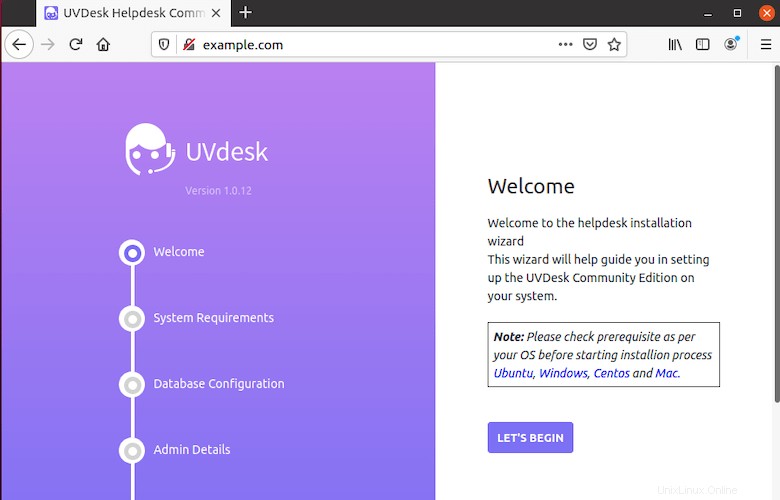
おめでとうございます!UVdeskが正常にインストールされました。このチュートリアルを使用してDebian 11 Bullseyeに最新バージョンのUVdeskヘルプデスクをインストールしていただきありがとうございます。追加のヘルプや役立つ情報については、公式のUVdeskを確認することをお勧めします。ウェブサイト。